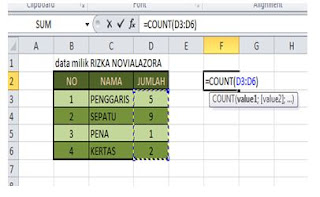1. COUNT
RUMUS : =COUNT(RANGE)
Adalah Rumus untuk menghitung banyak angka ( hanya angka ) bisa juga huruf atau simbol dalam sebuah barisan cell.Misalnya anda ingin menghitung berapa jumlah data dari table dibawah ini.
RUMUS : =COUNT(RANGE)
Adalah Rumus untuk menghitung banyak angka ( hanya angka ) bisa juga huruf atau simbol dalam sebuah barisan cell.Misalnya anda ingin menghitung berapa jumlah data dari table dibawah ini.
Formulanya: =COUNT(D3:D6)
lalu ENTER. Anda akan mendapatkan jumlah dari datanya adala
2.COUNTA
Adalah Rumus untuk menghitung banyaknya data( hanya data) pada sebuah
barisan cell. Hampir sama dengan Count tetapi bedanya di angka dan data saja.
Misalnya,
anda ingin menghitung banyaknya data dari table dibawah ini.
Rumusnya:
=COUNTA(B3:B6)
Lalu, ENTER dan anda akan dapatkan hasilnya adalah 12
3.Countif
Menghitung banyaknya data dengan kriteria tertentu,misalnya banyak data
dalam sebuah range ada berapa kata/sel yang sama, bisa dia berupa Nama
yang sama, angka yang sama dan lain sebagai nya. maka kita dapat menentukann
ada berapa banyak sel tersebut.
Contohnya, kita ingin menghitung ada berapa data dengan jumlah 1.
Maka rumusnya =countif(D3:D6;1)
tekan ENTER,maka anda akan dapatkan hasilnya adalah 2. Artinya, ada 2 data
dengan jumlah 1.